来源:小编 更新:2024-12-22 08:40:59
用手机看
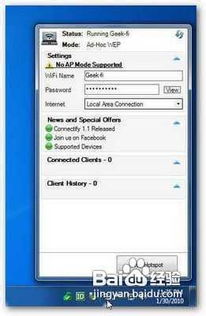
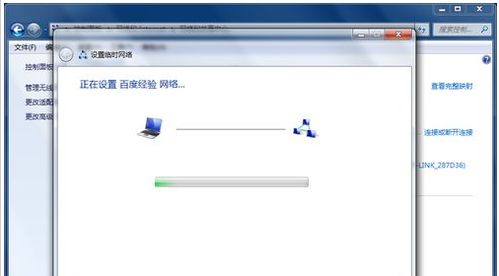
USB共享网络是一种简单实用的连接方式,特别适合在没有Wi-Fi环境的情况下使用。
将安卓手机与电脑通过USB线连接。
在手机设置中找到“网络和连接”选项。
点击“更多连接方式”,然后选择“USB共享网络”。
在电脑端,打开网络和共享中心,更改网络适配器设置。
选择启用此网络,并选择网络类型为“USB网络连接”。
通过以上步骤,电脑就可以通过USB线共享手机的网络了。
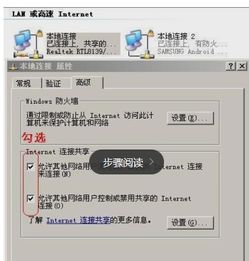
如果您的手机支持Wi-Fi热点功能,也可以通过创建热点的方式,让电脑连接到手机的网络。
在手机设置中找到“个人热点”选项。
开启热点,并设置密码。
在电脑端,打开无线网络连接,搜索并连接到手机创建的热点。
输入密码,连接成功后,电脑就可以使用手机的网络了。
需要注意的是,使用Wi-Fi热点连接时,手机和电脑需要在同一网络环境下。
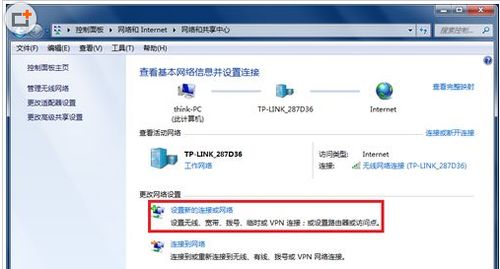
除了USB和Wi-Fi,蓝牙也是一种连接电脑和安卓手机的方式。
在手机设置中找到“蓝牙”选项。
开启蓝牙,并搜索附近的设备。
在电脑端,打开蓝牙设置,搜索并连接到手机。
连接成功后,电脑可以通过蓝牙共享手机的网络。
蓝牙连接的缺点是速度较慢,且连接距离有限。
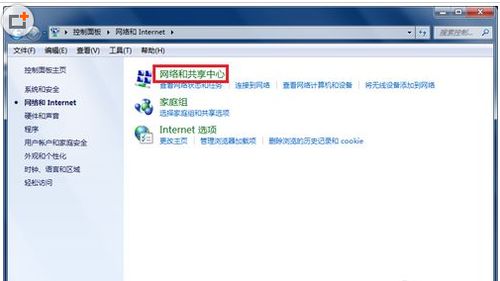
除了以上几种方法,您还可以使用第三方软件来实现电脑与安卓手机的连接。
下载并安装第三方网络共享软件,如“快牙”等。
按照软件提示进行操作,将手机网络共享给电脑。
使用第三方软件的优点是操作简单,但可能存在安全隐患。
电脑与安卓系统的网络连接有多种方法,您可以根据自己的需求和实际情况选择合适的方式。希望本文能帮助您轻松实现电脑与安卓系统的网络连接。